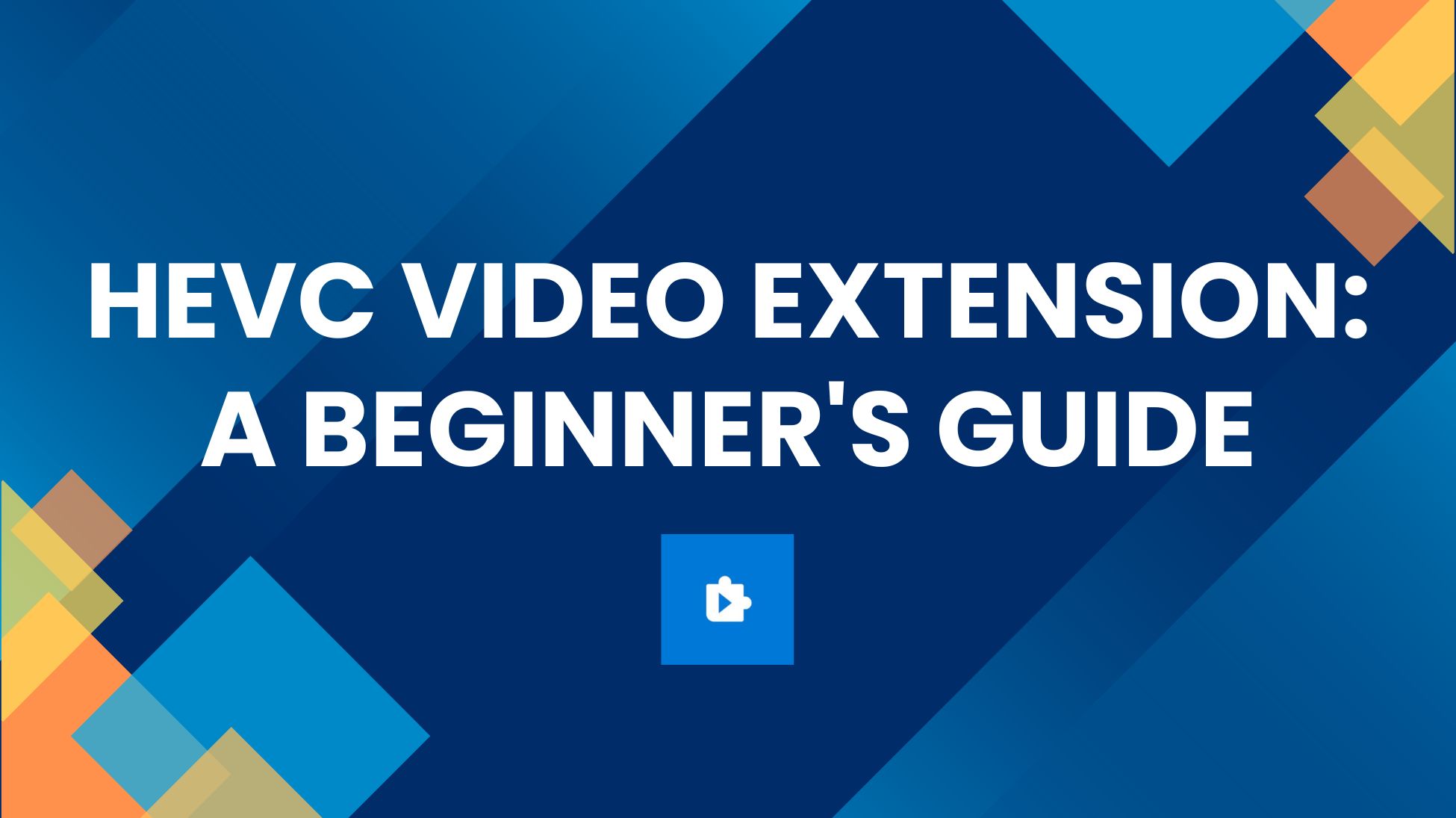La codifica video ad alta efficienza (HEVC) è uno standard di compressione video (H.265). Migliora significativamente l'efficienza di compressione rispetto al suo predecessore, H.264. La compressione video è fondamentale per applicazioni come streaming e dispositivi mobili. Riduce i requisiti di larghezza di banda e di archiviazione. HEVC è una tecnologia fondamentale per fornire in modo efficace video di alta qualità.
L'evoluzione rispetto ai codec precedenti implica tecniche di codifica avanzate e altro ancora. Questo articolo ti guiderà nella comprensione dell'estensione video HEVC e risolverà i problemi comuni ad essa correlati.
In questo articolo
Spiegazione dell'estensione video HEVC: Cosa significa?
L'estensione video HEVC è un codec video che utilizza la compressione avanzata. Riduce le dimensioni del contenuto del file video mantenendo immagini di alta qualità. L'estensione video HEVC è il successore di H.264 ed è comunemente indicato come H.265. Questo codec è ampiamente utilizzato nello streaming video, nelle videoconferenze e in altre applicazioni.
Piattaforme e dispositivi che supportano HEVC
HEVC ha ottenuto un'adozione diffusa su varie piattaforme e dispositivi, tra cui:
- Servizi di streaming: Molte piattaforme di streaming, come Netflix, Amazon Prime Video e YouTube, hanno adottato HEVC. Aiuta a fornire contenuti video di alta qualità in modo efficiente.
- Sistemi operativi: Sia Windows che macOS supportano il codec HEVC. Tuttavia, su Windows, potrebbe essere necessario installare separatamente l'estensione video HEVC.
- Smartphone e Tablet: Gli smartphone e i tablet moderni sono spesso dotati di supporto hardware per HEVC. Consente la riproduzione e la registrazione efficienti di video ad alta risoluzione.
- Smart TV: Molte smart TV più recenti, come Samsung, LG, TCL e altre, supportano HEVC. Questi televisori consentono agli utenti di godersi contenuti 4K e HDR con maggiore efficienza.
- Fotocamere e dispositivi di registrazione: HEVC è comunemente utilizzato in dispositivi come fotocamere e videocamere per registrare video ad alta risoluzione con dimensioni di file ridotte.
Caratteristiche principali e vantaggi
HEVC presenta alcune caratteristiche e vantaggi importanti man mano che i codec si evolvono:
- Maggiore efficienza di compressione: HEVC offre un'efficienza di compressione notevolmente migliorata rispetto al suo predecessore, H.264. Ciò significa che i file video codificati con HEVC possono ottenere una qualità simile o migliore a velocità in bit inferiori, risultando in file di dimensioni inferiori.
- Qualità video migliorata: Gli algoritmi di compressione avanzati di HEVC contribuiscono a migliorare la qualità video. Aiuta a preservare i più piccoli dettagli e a ridurre gli artefatti, offrendo un'esperienza visiva più piacevole.
- Supporto per 4K e HDR: Una delle caratteristiche degne di nota di HEVC è la sua capacità di supportare risoluzioni più elevate, tra cui 4K e HDR (Ultra High Definition). Fornisce contenuti con maggiore nitidezza e più adatti ai moderni display ad alta risoluzione.
Miglioramento della riproduzione con le estensioni video HEVC
Migliorare la riproduzione video tramite le estensioni video HEVC aiuta a fornire contenuti video di alta qualità. Risolve i problemi causati dall'aumento delle risoluzioni video e migliora le esperienze di streaming. Ottimizza inoltre l'utilizzo della larghezza di banda, rendendola una tecnologia vitale per la riproduzione video attuale e futura.
Per migliorare la riproduzione con le estensioni video HEVC, puoi concentrarti su tre aspetti chiave:
Accelerazione hardware
La maggiore complessità computazionale della codifica e decodifica HEVC richiede una maggiore potenza di elaborazione. Pertanto, l’accelerazione hardware è molto vantaggiosa. Ecco come accelerare il tuo hardware:
1. Verifica la compatibilità della GPU:
- Verifica che la tua GPU supporti la decodifica hardware di HEVC.
- Fai riferimento alle specifiche o alla documentazione del produttore per il tuo modello di GPU.
2. Aggiorna i driver GPU:
- Vai al sito web ufficiale del produttore della tua unità di elaborazione grafica.
- Aggiorna i driver della GPU.
- Le versioni aggiornate includono miglioramenti e correzioni di bug che migliorano le prestazioni di riproduzione HEVC.

3. Abilita l'accelerazione GPU nei lettori multimediali:
- Nei lettori multimediali come VLC o MPC-HC, verifica le impostazioni per abilitare l'accelerazione hardware.
- Cerca le opzioni relative alla GPU o alla decodifica hardware e assicurati che siano attivate.

4. Utilizza la grafica integrata:
- Se disponi di un processore con grafica integrata, assicurati che sia configurato correttamente per supportare la decodifica HEVC. Alcuni sistemi potrebbero richiedere regolazioni BIOS/UEFI per attivare la grafica integrata.
Supporto software
Per garantire una riproduzione ottimale con le estensioni video HEVC, il supporto software è essenziale. Assicurati che il tuo software sia dotato del supporto necessario per HEVC seguendo questi metodi:
1. Aggiorna sistema operativo:
- Controlla regolarmente la disponibilità di aggiornamenti per il tuo sistema operativo. Sia Windows che macOS rilasciano frequentemente aggiornamenti che potrebbero includere miglioramenti al supporto HEVC.

2. Scegli lettori multimediali compatibili con HEVC:
- Fai il download e installa lettori multimediali noti per supportare in maniera eccellente HEVC. I lettori più popolari rilasciano spesso aggiornamenti con compatibilità dei codec migliorata. Ecco un elenco dei lettori multimediali che supportano HEVC: VLC, DivX Player, nome CyberImage PowerDVD, MiniTool MovieMaker, Potplayer, 5KPlayer.
3. Compatibilità del browser:
- Se esegui lo streaming di video online, verifica che il tuo browser web supporti HEVC. Ecco i browser web che supportano HEVC: Safari, Safari su iOS, Google Chrome, Microsoft Edge, Firefox.
- Assicurati che il tuo browser sia aggiornato e considera la possibilità di utilizzare estensioni o plug-in che migliorino la compatibilità HEVC.
Funzionalità di codifica
Le funzionalità di codifica sono importanti per ottimizzare la riproduzione di video HEVC. Migliora l'efficienza della compressione, migliora la qualità del video e altro ancora. Ecco alcuni passaggi su come codificare le funzionalità:
- Utilizza impostazioni di codifica efficienti: Quando converti i tuoi video utilizzando HEVC, prova diverse opzioni. Verifica profili, bitrate e preimpostazioni di codifica per scoprire il giusto mix tra dimensioni del file e qualità del video.
- Scegli il giusto software di codifica: Seleziona uno strumento di codifica affidabile, come FFmpeg. Scopri le funzionalità e le impostazioni specifiche relative a HEVC offerte da questi strumenti per risultati ottimali.

- Rimani informato sugli aggiornamenti: Mantieni aggiornato il tuo software di codifica. Gli sviluppatori di programmi lanciano spesso aggiornamenti per migliorare il funzionamento dei codec, risolvere problemi e aggiungere nuove funzionalità.
Quando hai bisogno di un'estensione video HEVC?
Sei curioso di conoscere il momento perfetto per ravvivare il tuo Windows, Mac o Android con un'estensione video HEVC? Non guardare oltro:
| Sistema operativo | Perché installare un'estensione video HEVC |
| Windows | Windows 10 supporta HEVC, ma potrebbero esserci casi in cui è necessario scaricare e installare l'estensione video HEVC. Questa estensione ti consente di visualizzare contenuti con codifica HEVC utilizzando le app Windows predefinite come Film e TV. Senza questa estensione, potresti riscontrare problemi nella riproduzione di video HEVC oppure la riproduzione potrebbe non essere ottimale. |
| Mac | Potrebbe essere necessario ottenere l'estensione video HEVC sul tuo Mac se riscontri problemi durante la riproduzione o la modifica di video con codifica HEVC in alcune app. Ciò potrebbe derivare dal fatto che il supporto codec essenziale non è incluso nel sistema operativo per impostazione predefinita. Potrebbe essere necessario ottenere l'estensione video HEVC sul tuo Mac se riscontri problemi durante la riproduzione o la modifica di video con codifica HEVC in alcune app. Ciò potrebbe derivare dal fatto che il supporto codec essenziale non è incluso nel sistema operativo per impostazione predefinita. |
| Android | Interazione con contenuti ad alta risoluzione o applicazioni video specifiche. HEVC è particolarmente rilevante per i dispositivi che gestiscono video 4K e con risoluzione superiore. Ha un'efficienza di compressione superiore rispetto agli standard precedenti come H.264. |
Problemi comuni associati all'estensione video HEVC
Sebbene HEVC offra vantaggi significativi, esistono problemi comuni associati al suo utilizzo. Affrontare questi problemi è fondamentale per garantire un utilizzo agevole ed efficace dell’estensione video HEVC.
Quindi, quali sono i problemi comuni e come risolverli?
1. Video danneggiati o corrotti
- Download incompleti: Interruzione del processo o caricamento a vuoto del downalod di un video internet.
- Errori di trasmissione: Quando invii o ricevi video, soprattutto su Internet, a volte possono verificarsi errori durante il trasferimento. Questi errori possono causare la perdita o la modifica di parti dei dati video, con conseguente danneggiamento del file.
- Problemi relativi al dispositivo di archiviazione: Se il dispositivo su cui è archiviato il video, come un disco rigido o una scheda di memoria, presenta problemi, ciò potrebbe influire sui file video. Ciò potrebbe verificarsi a causa di danni fisici, problemi software o altri problemi con il dispositivo di archiviazione.
Soluzione: Utilizza Wondershare Repairit Riparazione video

Wondershare Repairit Video Repair è uno strumento di riparazione video progettato per risolvere problemi con video danneggiati o corrotti. Ecco una guida su come Wondershare Repairit può aiutare a riparare video H.265/HEVC danneggiati o corrotti:
Passo 1: Inizia facendo il download e installando Wondershare Repairit dal sito web ufficiale. Apri l'applicazione Repairit sul tuo computer. Cliccare +Aggiungi per importare i file video H.265/HEVC danneggiati o corrotti che desideri riparare.

Passo 2: Dopo aver inserito i file, cliccare Ripara per iniziare a correggerli. Repairit controllerà e risolverà i problemi nei file video.
repairit video repair

Passo 3: Una volta completato il processo di riparazione, il software potrebbe fornire un'opzione di anteprima. Puoi utilizzare questa funzione per controllare i video riparati prima di salvare la versione finale.

Passo 4: Se sei soddisfatto dell'anteprima, puoi procedere a salvare i video riparati in una posizione a tua scelta. Scegli un percorso di destinazione e cliccare Salva.

Passo 5: Apri i file salvati e controlla se i problemi sono stati risolti. Assicurati che i video riparati vengano riprodotti senza problemi o errori.
2. Prestazioni e requisiti hardware
- Supporto GPU per la decodifica HEVC: Alcuni computer o dispositivi potrebbero non disporre di una GPU compatibile per decodificare in modo efficiente i video HEVC. Ciò può comportare una riproduzione discontinua o lenta, rendendo difficile la visione fluida dei video.
- Requisiti hardware per una riproduzione fluida: I computer meno recenti o meno potenti potrebbero riscontrare difficoltà nel soddisfare i requisiti hardware necessari per la riproduzione HEVC. Gli utenti potrebbero riscontrare rallentamenti o blocchi durante la riproduzione del video.
Soluzione 1: Aggiornamento dell'hardware
Quando aggiorni l'hardware su sistemi Windows, Android e Mac, devi seguire diversi passaggi.
Per Windows e Mac:
- La RAM, il disco rigido e la scheda grafica devono essere aggiornati per un aumento significativo delle prestazioni del tuo dispositivo. Aggiungendo più memoria, il tuo Windows o Mac lento che riscontra problemi nell'eseguire più attività contemporaneamente sperimenterà velocità di richiamo più elevate.
- Per aggiornare RAM, disco rigido e scheda grafica, si consiglia di rivolgersi a un tecnico professionista per un aggiornamento sicuro.
Per Android:
- La maggior parte dei dispositivi Android supporta le schede microSD.

- Inserisci una nuova scheda microSD con maggiore spazio di archiviazione nello slot apposito.
Soluzione 2: Regolazione delle impostazioni di riproduzione
Abbassa la qualità di riproduzione o la risoluzione per verificare se il problema persiste. Il tuo hardware potrebbe avere problemi con i video HEVC ad alta risoluzione. La riduzione della qualità a volte può migliorare la riproduzione.

3. Problemi di compatibilità
- Supporto software e lettore multimediale: HEVC è uno standard di compressione video relativamente più recente. Ma non tutti i software e i lettori multimediali potrebbero supportarlo. Se il lettore che stai utilizzando non dispone del supporto integrato per HEVC, potresti riscontrare problemi durante la riproduzione di video con codifica HEVC.
- Limitazioni hardware sui dispositivi meno recenti: Maggiore potenza di elaborazione da decodificare rispetto ai codec video precedenti. I dispositivi meno recenti o l'hardware obsoleto potrebbero avere difficoltà a gestire senza problemi le esigenze di decodifica dei video HEVC. Ciò può causare problemi di riproduzione, come scatti o blocchi.
Soluzione 1: Aggiorna il software
L'aggiornamento del software che supporta HEVC è essenziale per garantire la compatibilità e altro ancora. È importante nel panorama in evoluzione delle tecnologie di compressione e riproduzione video.
Per il sistema operativo Windows: Fai il Download e Installa l'ultima versione di Windows o gli aggiornamenti dal sito ufficiale di Microsoft.
Per Android OS:
- Vai a Impostazioni e trova Sistema.
- Cliccare Aggiornamento del sistema.

- Se disponibile, fai il Scarica e installa l'ultima versione di Android.
Per MacOS:
- Individua il menu Apple e cliccare Preferenze di Sistema.

- Tocca Aggiornamento software.
- Scarica e installa la versione o gli aggiornamenti più recenti di macOS.

Soluzione 2: Transcodifica in formati alternativi
La transcodifica in formati alternativi è una pratica comune nel contesto della compressione video. Può essere particolarmente importante quando si affrontano questioni HVEC specifiche.
Ecco come transcodificare in formati alternativi:
- Seleziona uno strumento di transcodifica video affidabile, come VLC e FFmpeg.
- Determinare il formato di destinazione per la transcodifica. Le alternative comuni a HEVC includono H.264, VP9 o anche codec meno recenti a seconda delle tue esigenze specifiche.
- Regola le impostazioni di transcodifica come bitrate, risoluzione e opzioni codec in base alle tue necessità. Considera la possibilità di trovare un buon equilibrio tra la dimensione del file e la qualità del video.

- Molti strumenti di transcodifica offrono preimpostazioni per vari dispositivi o piattaforme. In alternativa, puoi creare profili personalizzati per adattare l'output alle tue esigenze specifiche.
- Se disponi di più video, utilizza l'elaborazione in batch per semplificare il processo di transcodifica e risparmiare tempo.
- Dopo la transcodifica, valuta l'output per assicurarti che soddisfi le tue aspettative. Apporta le modifiche necessarie.
Conclusione
L'estensione video HEVC rappresenta infatti un progresso significativo nella tecnologia di compressione video. Di conseguenza, HEVC è ora uno standard ampiamente utilizzato in diverse applicazioni. I problemi relativi ai video HEVC come video danneggiati o prestazioni lente possono essere risolti utilizzando strumenti come Wondershare Repairit o aggiornando il tuo dispositivo. Comprendi e ottimizza HEVC per goderti un'esperienza video fluida eccellente sui tuoi dispositivi.
FAQ
Devo ottenere l'estensione video HEVC dal produttore del mio dispositivo?
L'app ufficiale del produttore ti consente di riprodurre il codec HEVC (H.265) su Windows 10 e Windows 11. Microsoft ha due app per riprodurre questo codec utilizzando l'hardware del tuo dispositivo. L'unica distinzione è che uno è a pagamento e l'altro è gratuito.Ho bisogno di software o hardware speciale per riprodurre video HEVC?
Sì, potresti aver bisogno di software o hardware speciali per guardare video HEVC. Alcuni lettori multimediali e dispositivi moderni possono riprodurre video HEVC, ma quelli meno recenti potrebbero non funzionare. Per guardare video HEVC, assicurati che il tuo lettore multimediale sia aggiornato e controlla se il tuo hardware (come schede grafiche o processori) supporta la decodifica HEVC. Alcuni lettori multimediali popolari, come VLC, MPC-HC e le versioni più recenti di Windows Media Player, possono riprodurre HEVC.Le smart TV, le console di gioco e i dispositivi di streaming supportano HEVC?
Varie smart TV, console di gioco e dispositivi di streaming possono gestire HEVC. Tuttavia, il supporto specifico per HEVC può variare a seconda dei diversi modelli e marchi. In generale, si prevede che le smart TV, i dispositivi di streaming e le console di gioco più recenti e di prima scelta siano compatibili con HEVC. I produttori solitamente forniscono dettagli riguardo le specifiche tecniche dei loro prodotti. Per scoprire se un dispositivo supporta HEVC, consulta la documentazione del prodotto o controlla il sito web del produttore.